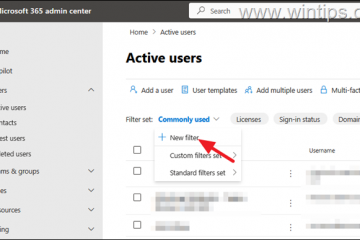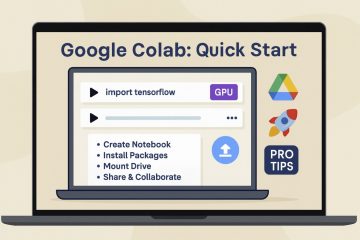最近の Windows 11 アップデート (ビルド 26220.6772 および 26120.6772) の後、Microsoft は、Windows の初期セットアップ中に Microsoft アカウントをバイパスするための利用可能な非公式の方法のほとんどをブロックしていることを確認しました。これは Out-of-Box Experience (OOBE) とも呼ばれます。
最も使用されている方法の 1 つは OOBE\BYPASSNRO であり、Microsoft は以前に次のいずれかの方法でブロックしました。 更新情報。現在、Microsoft は、広く使用されている別のメソッド、つまり start ms-cxh:localonly コマンドをブロックしています。
幸いなことに、使用できる方法はこれら 2 つだけではありませんでした。さらにいくつかの回避策が利用可能です。したがって、このガイドに従ってください。利用可能な 5 つの方法をテストし、Out-of-Box Experience (OOBE) 中に Microsoft アカウント要件を回避することに成功しました。
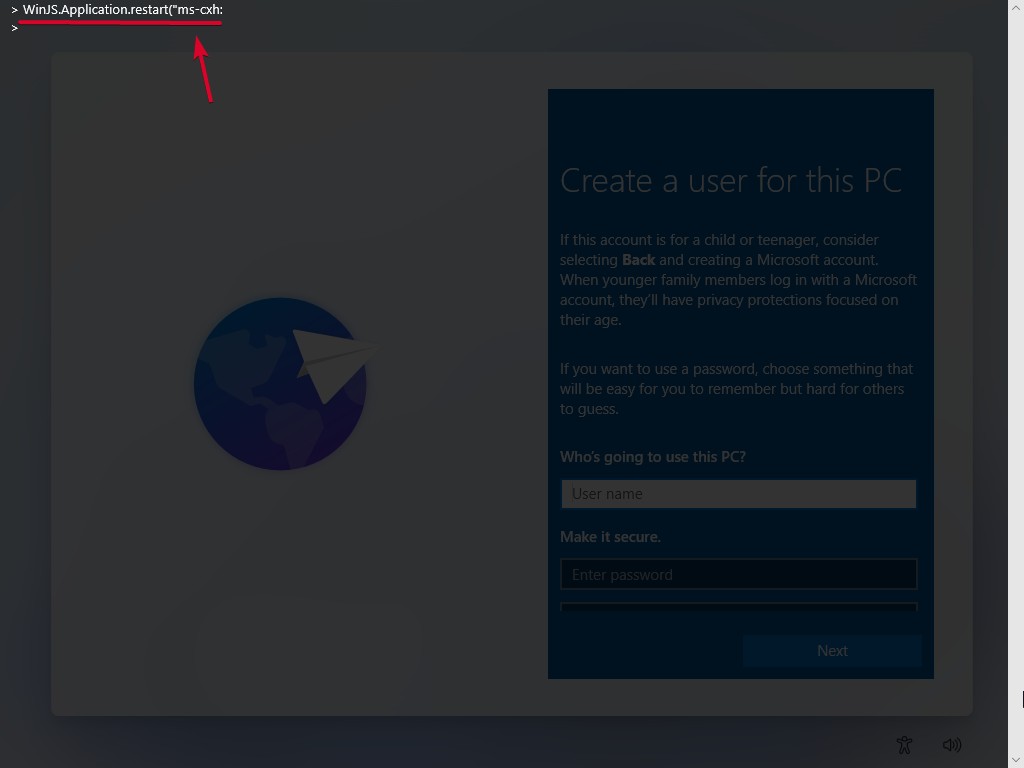
読む: サポートされていない PC への Windows 11 24H2 のインストール
目次
Windows 11 の OOBE で Microsoft アカウントをバイパスする
マイクロソフトが各方法を排他的にブロックすることを決定するまで、OOBE で Microsoft アカウントをバイパスするために使用できる 5 つの方法をテストしました。また、以下の方法をテストするために、開発チャネルからの Windows 11 26220.6772 インサイダー ビルドを使用しました。
以下のすべての方法では、正しい ISO ファイルのダウンロード、起動可能な USB の作成、Windows 11 のクリーン インストールなどの初期手順は示されていません。そのため、これらの手順も確認したい場合は、ガイドを確認してください。
#1 LOCALONLY アカウントを作成する JavaScript 関数
これは、始めるのが最も簡単な方法の 1 つです。 OOBE のリージョン選択ウィンドウで小さな JS コマンドを実行するだけです。
この JS コマンドは、Web テクノロジーベースの Windows 11 Out-of-Box Experience (OOBE) に使用されますが、コンシューマ ビルドでも同様に使用できます。
リージョン選択ウィンドウで、「Ctrl + Shift + J」を押して開発者コンソールを開きます。 以下の Javascript を開発コンソールに入力し、Enter キーを押して実行します。 WinJS.Application.restart(“ms-cxh://LOCALONLY”) Windows 11 OOBE 開発者コンソール コマンドの実行後、「エスケープ」を押して開発者コンソールを閉じます。 Esc キーを押しても閉じない場合は、空のスペースを複数回クリックして閉じます。 次に、ローカル アカウントの名前を入力し、次へ ボタンを押します。アカウントをパスワードで保護したままにする場合は、今が適切なタイミングであることに注意してください。 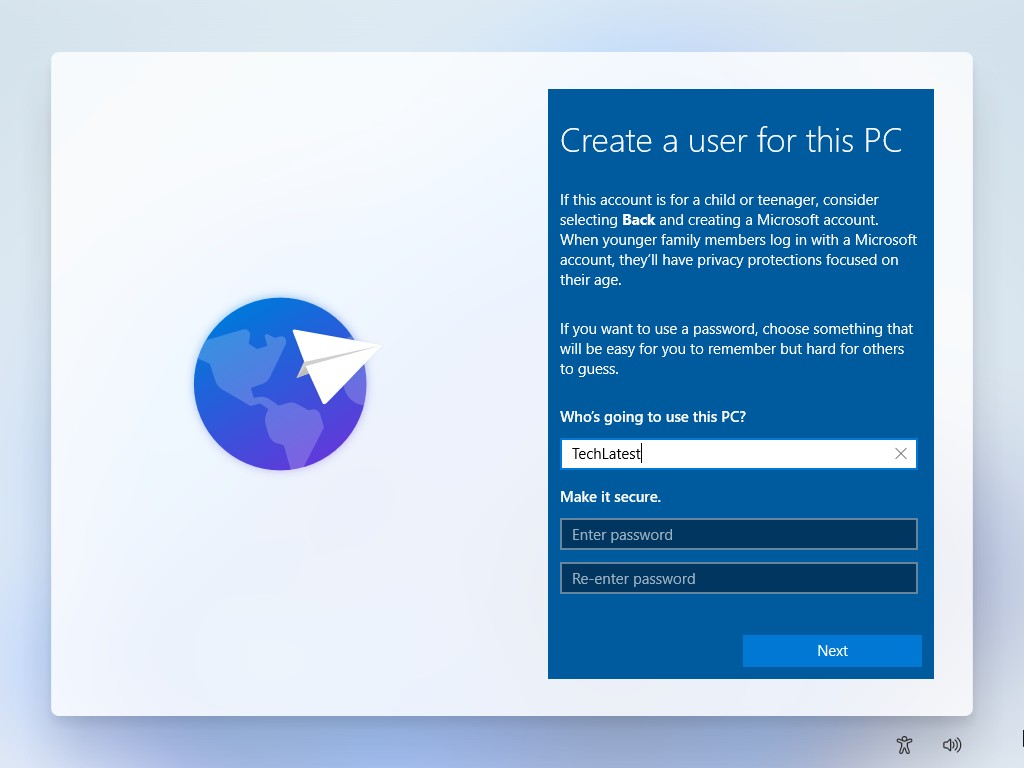 次に、好みに応じてプライバシー設定を構成し、[次へ] ボタンをクリックします。
次に、好みに応じてプライバシー設定を構成し、[次へ] ボタンをクリックします。 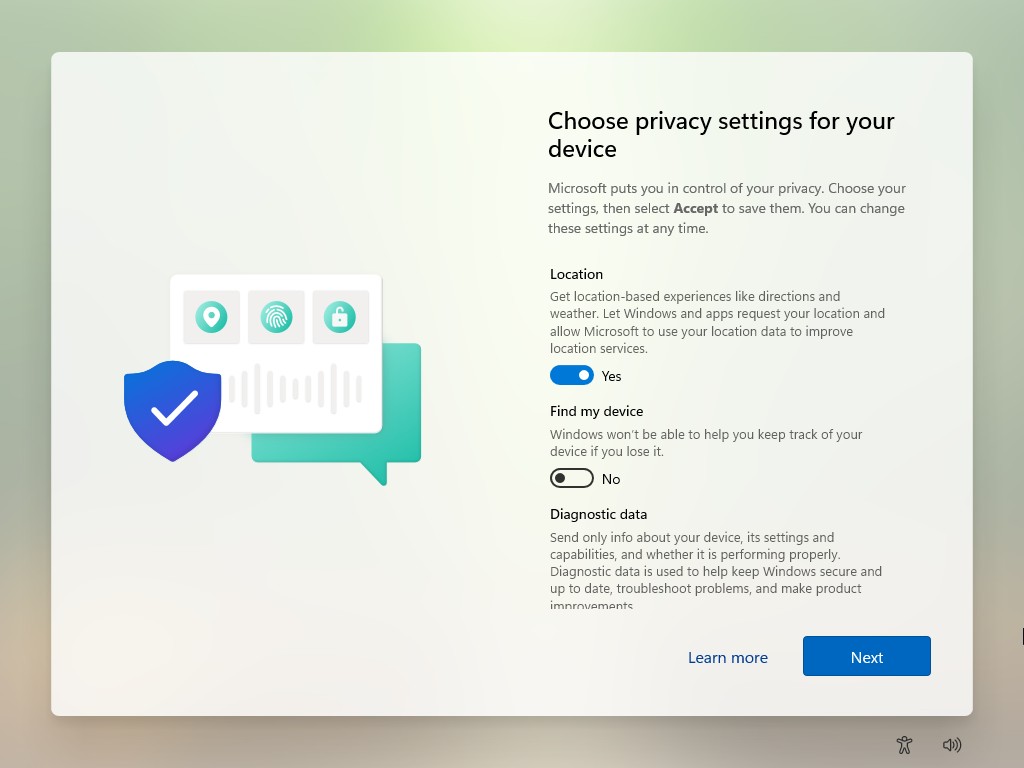 次に、画面上の指示に従ってプロセスを完了します (ある場合)。 最後に、Windows 11 のホーム画面が表示されます。
次に、画面上の指示に従ってプロセスを完了します (ある場合)。 最後に、Windows 11 のホーム画面が表示されます。 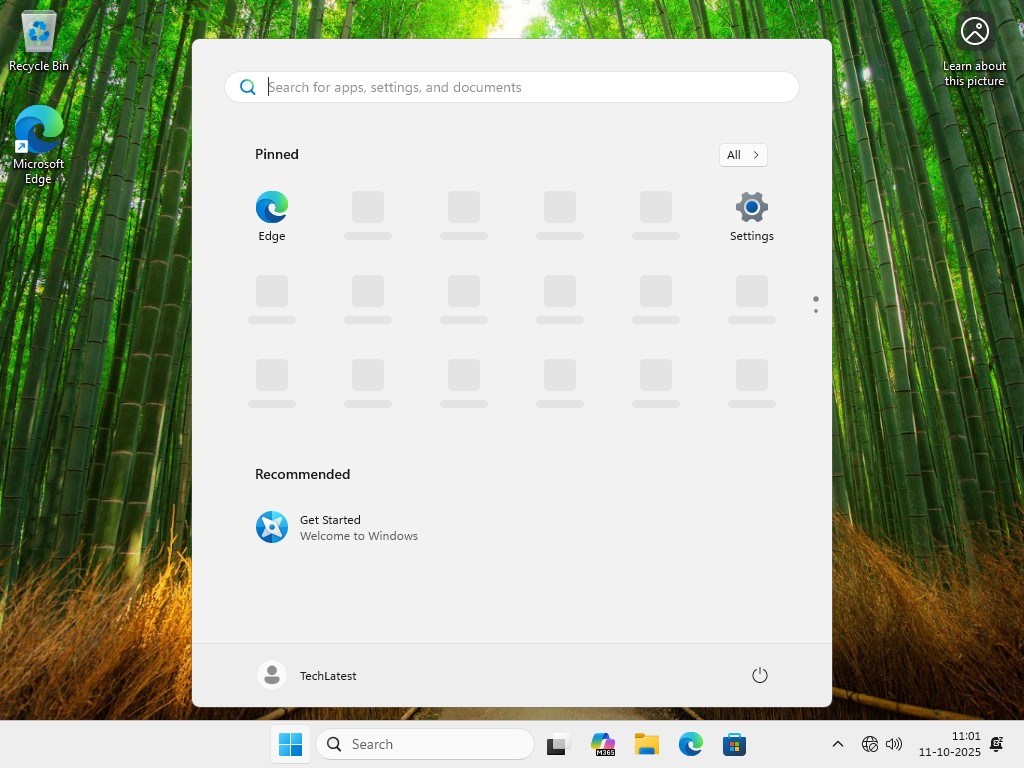
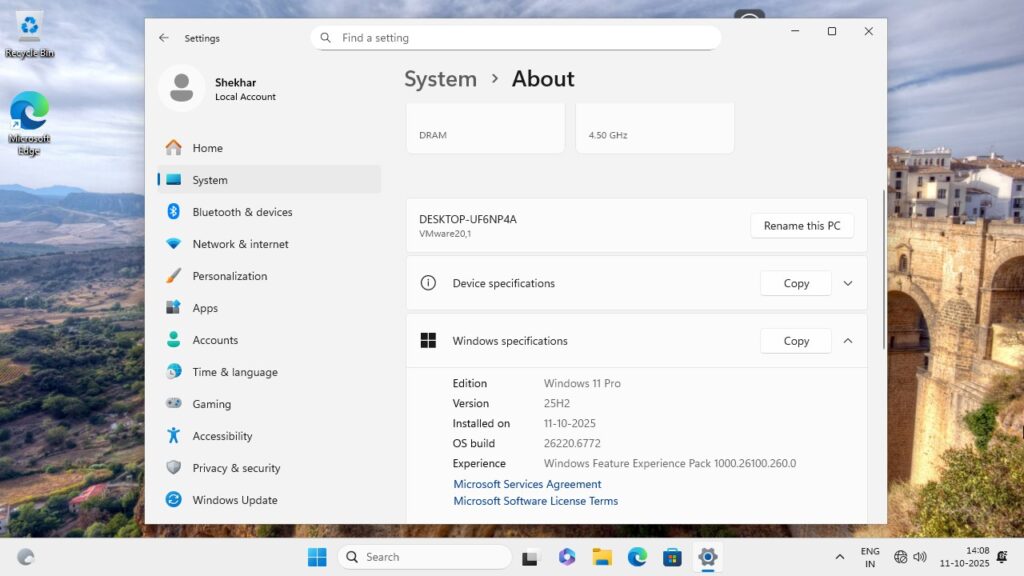
#2 OOBE から Microsoft ログイン ページを無効にする
この方法では、 HideOnlineAccountScreens 関数。これにより、Microsoft ログイン ページを削除でき、最終的にローカル アカウントが作成されます。
地域選択ウィンドウで、「Ctrl + F10」を押してコマンド プロンプトを開きます。 コマンド プロンプトに以下のコマンドを入力し、Enter キーを押して実行します。 reg add HKLM\Software\Microsoft\Windows\CurrentVersion\OOBE/v HideOnlineAccountScreens/t REG_DWORD/d 1/f 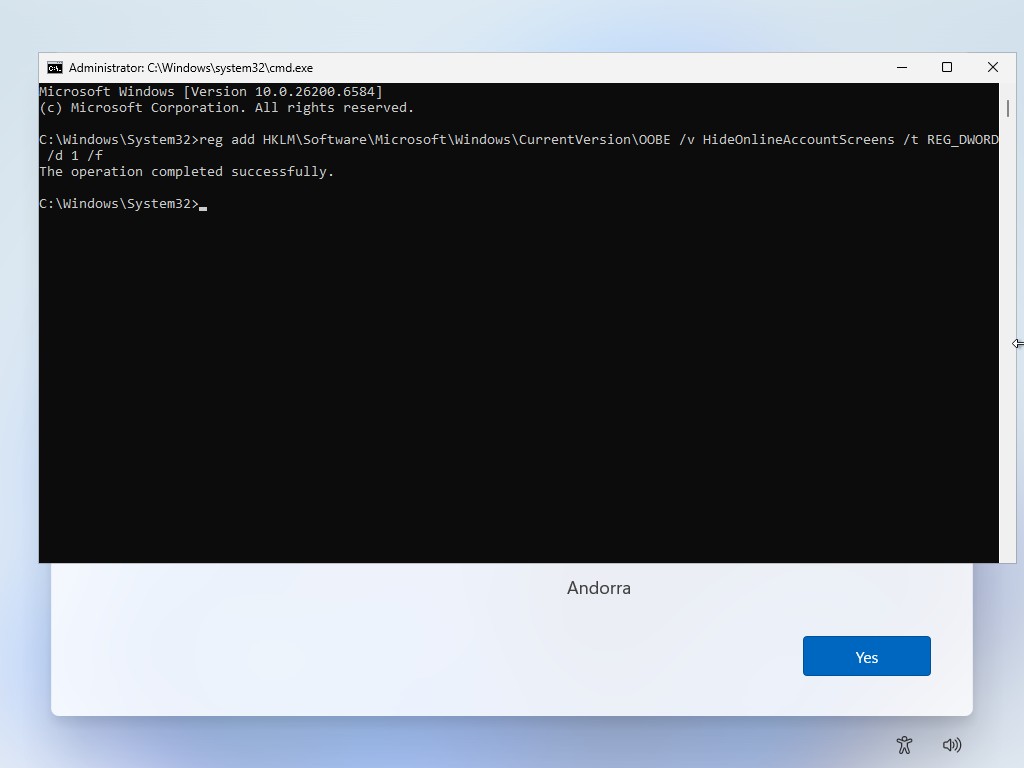 次に、コマンド プロンプトを閉じて、PC を再起動します。 再起動時に、国と言語に応じて地域とキーボード レイアウトを選択します。 次に、ネットワーク ページを開いたら、Wi-Fi またはイーサネット経由でインターネットに接続します。そして、[次へ] ボタンをクリックします。
次に、コマンド プロンプトを閉じて、PC を再起動します。 再起動時に、国と言語に応じて地域とキーボード レイアウトを選択します。 次に、ネットワーク ページを開いたら、Wi-Fi またはイーサネット経由でインターネットに接続します。そして、[次へ] ボタンをクリックします。 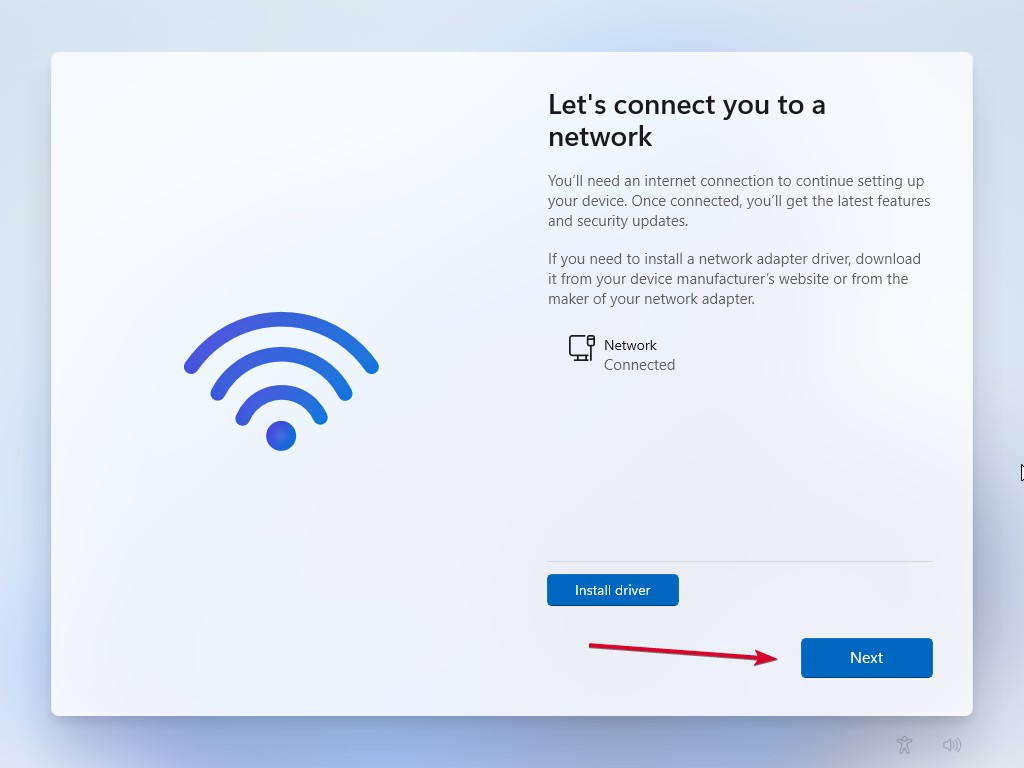 ここで、好みに応じてプライバシー設定を構成し、「次へ」ボタンをクリックします。
ここで、好みに応じてプライバシー設定を構成し、「次へ」ボタンをクリックします。 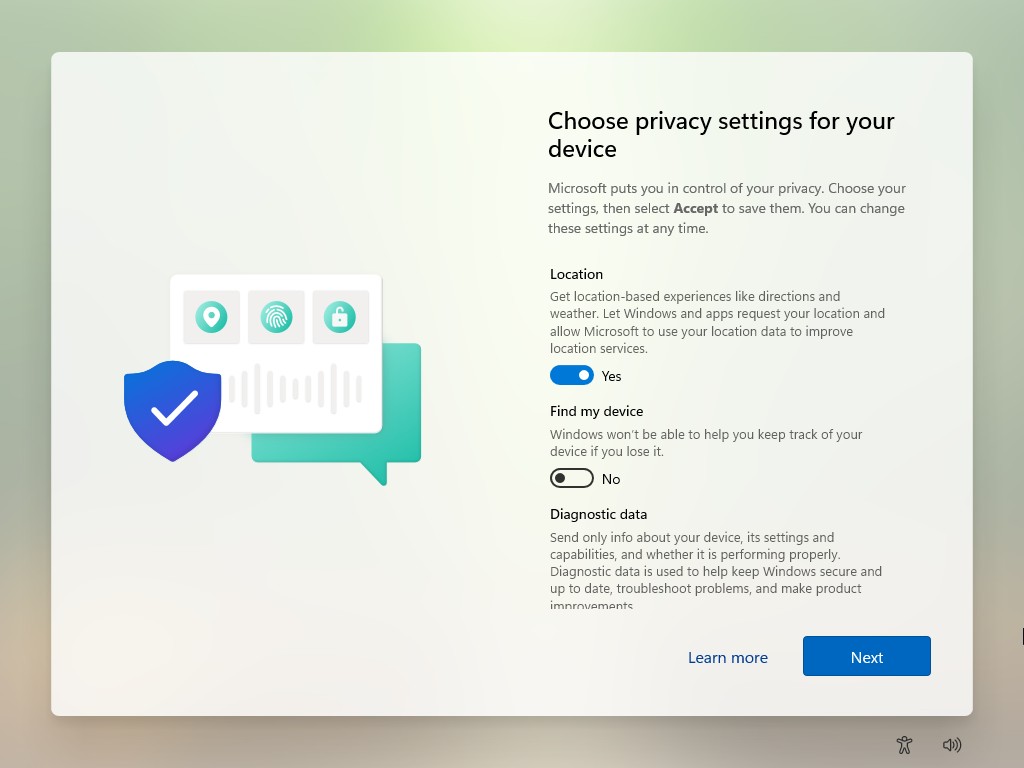 次に、画面上の指示に従ってプロセスを完了します (ある場合)。 最後に、Windows 11 のホーム画面が表示されます。
次に、画面上の指示に従ってプロセスを完了します (ある場合)。 最後に、Windows 11 のホーム画面が表示されます。 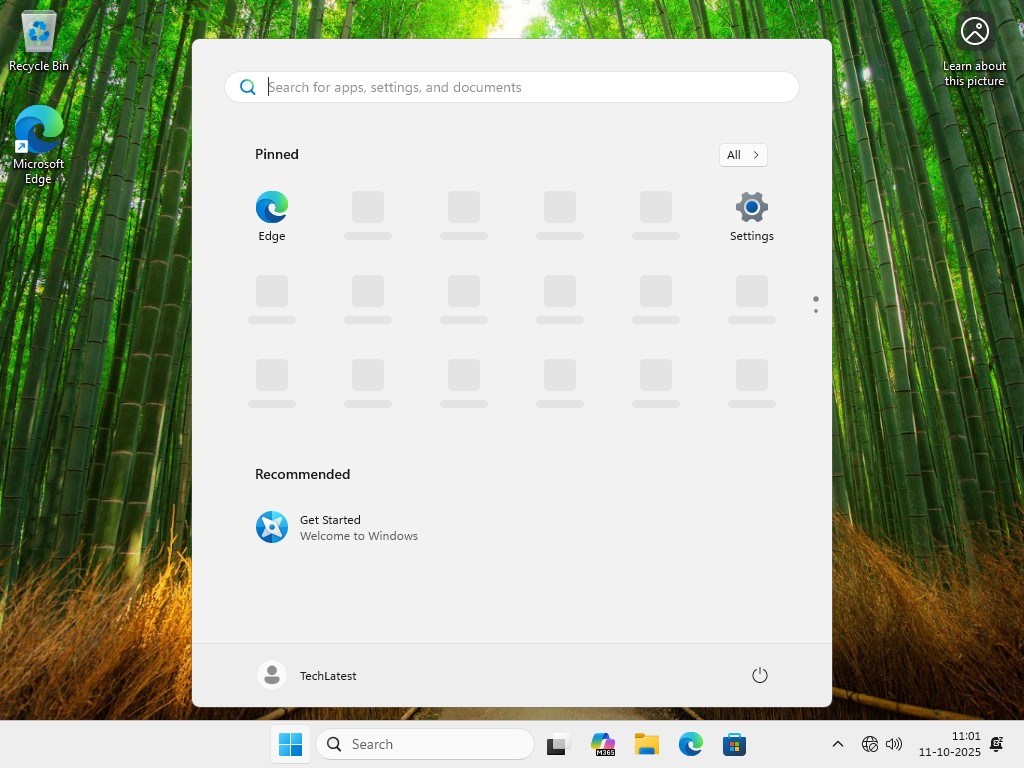
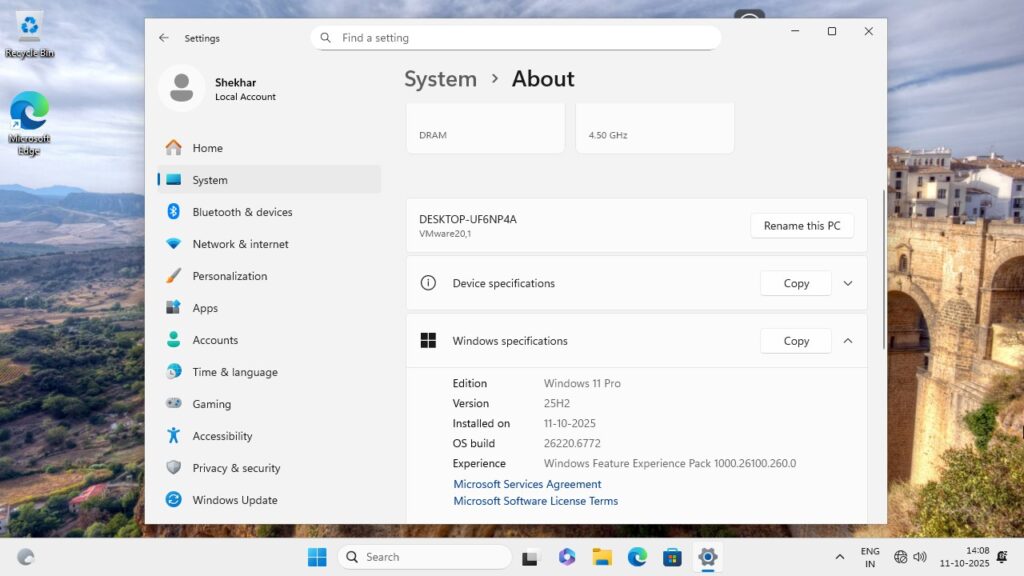
#3 レジストリ構成経由で BypassNRO 機能を使用する
Microsoft は OOBE\BYPASSNRO コマンドのみをブロックしています。 BypassNRO レジストリ設定を使用して、OOBE 中に Microsoft アカウントとインターネット要件をバイパスすることもできます。
地域選択ウィンドウで、「Ctrl + F10」を押してコマンド プロンプトを開きます。 コマンド プロンプトに以下のコマンドを入力し、Enter キーを押して実行します。 reg add HKLM\SOFTWARE\Microsoft\Windows\CurrentVersion\OOBE/v BypassNRO/t REG_DWORD/d 1/f 次に、以下のコマンドを使用して PC を再起動します。 shutdown/r/t 0 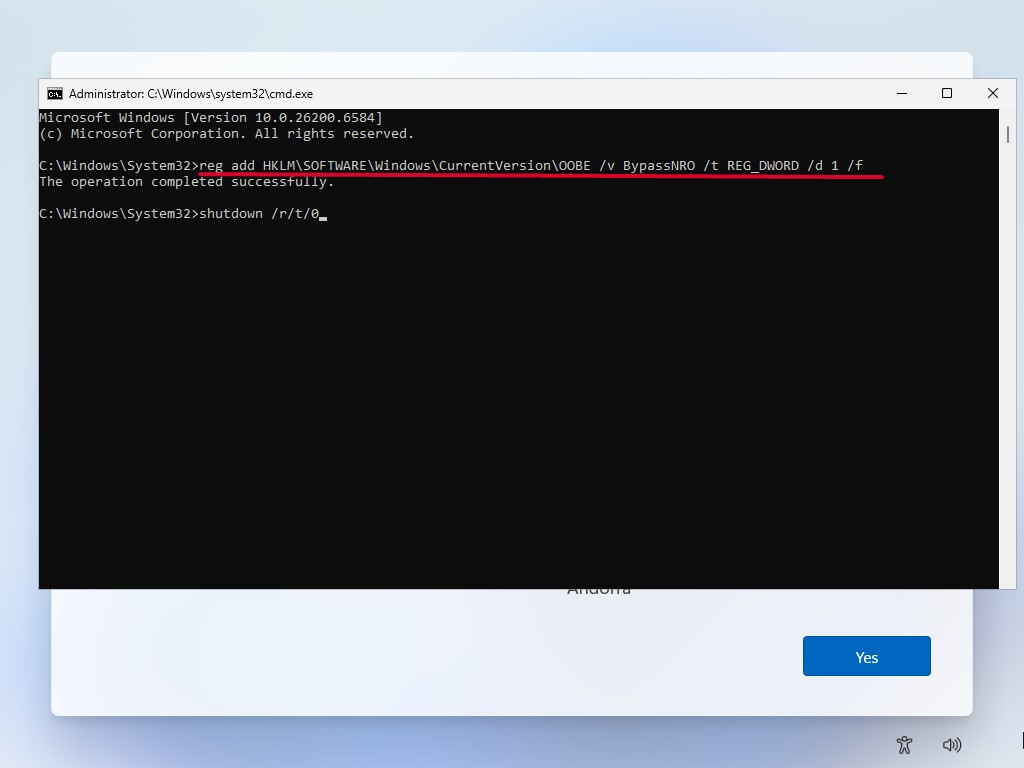 PC の再起動中に、イーサネット ケーブルが接続されている場合は取り外します。 再起動時に、国と言語に応じて地域とキーボード レイアウトを選択します。 次に、ネットワーク ページにアクセスしたら、[次へ] ボタンの近くにある [インターネットがありません] オプションをクリックします。
PC の再起動中に、イーサネット ケーブルが接続されている場合は取り外します。 再起動時に、国と言語に応じて地域とキーボード レイアウトを選択します。 次に、ネットワーク ページにアクセスしたら、[次へ] ボタンの近くにある [インターネットがありません] オプションをクリックします。 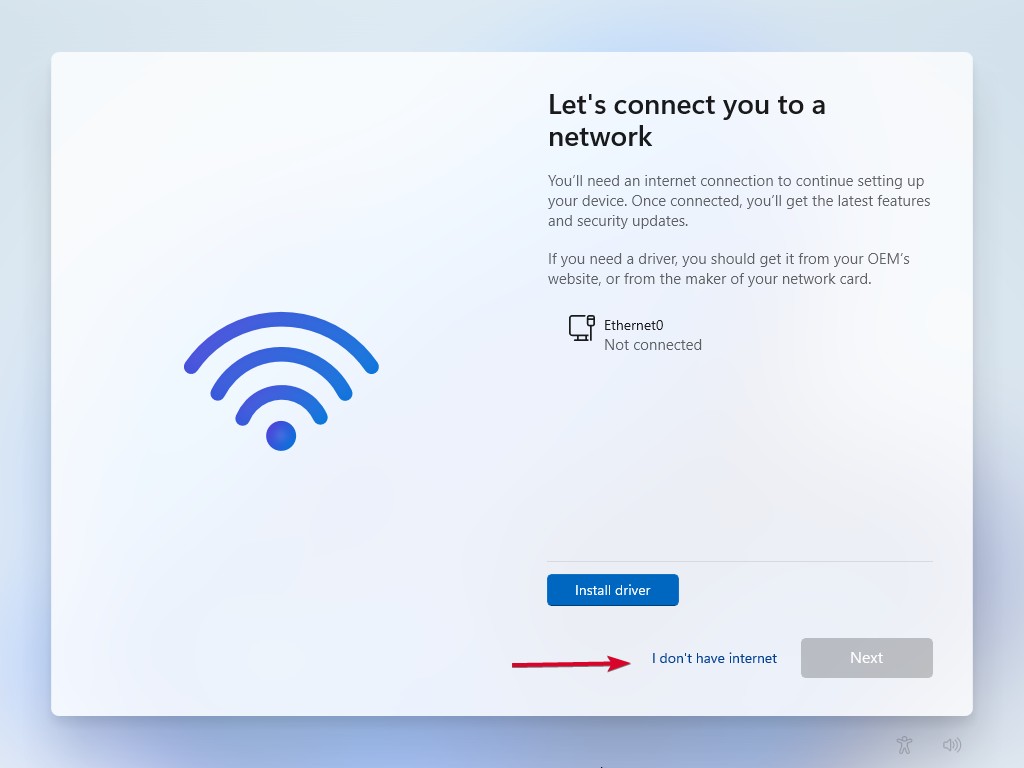 次に、ローカル アカウントの名前を入力し、次へ ボタンを押します。アカウントをパスワードで保護したままにする場合は、今が適切なタイミングであることに注意してください。
次に、ローカル アカウントの名前を入力し、次へ ボタンを押します。アカウントをパスワードで保護したままにする場合は、今が適切なタイミングであることに注意してください。 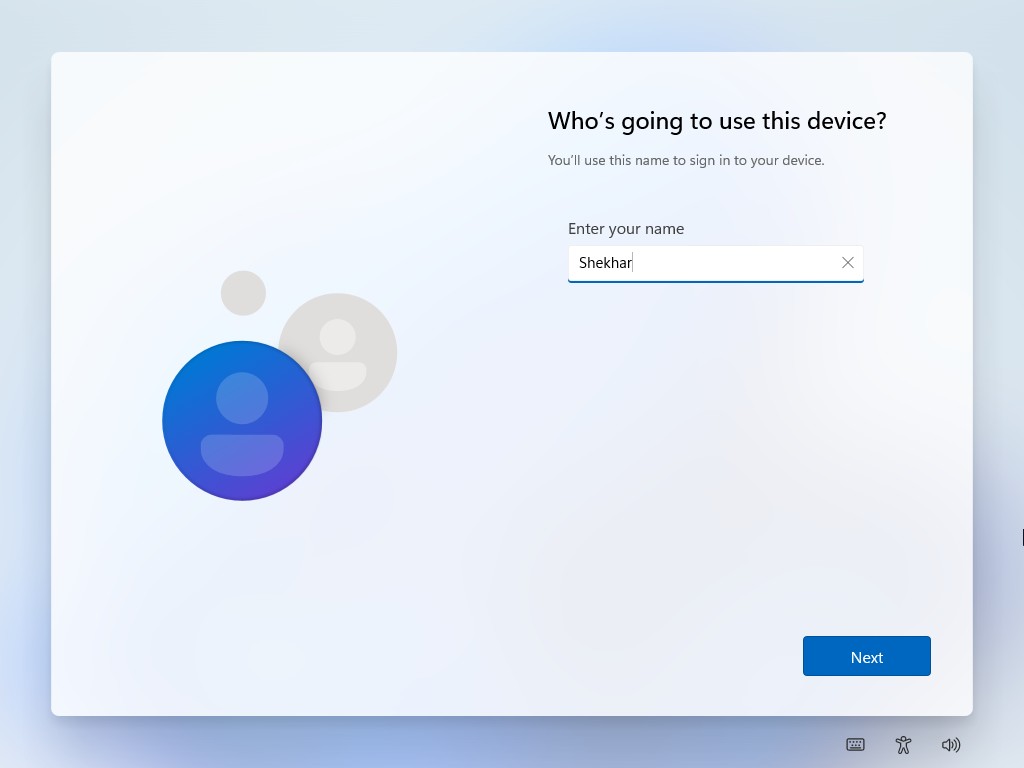 次に、好みに応じてプライバシー設定を構成し、[次へ] ボタンをクリックします。
次に、好みに応じてプライバシー設定を構成し、[次へ] ボタンをクリックします。 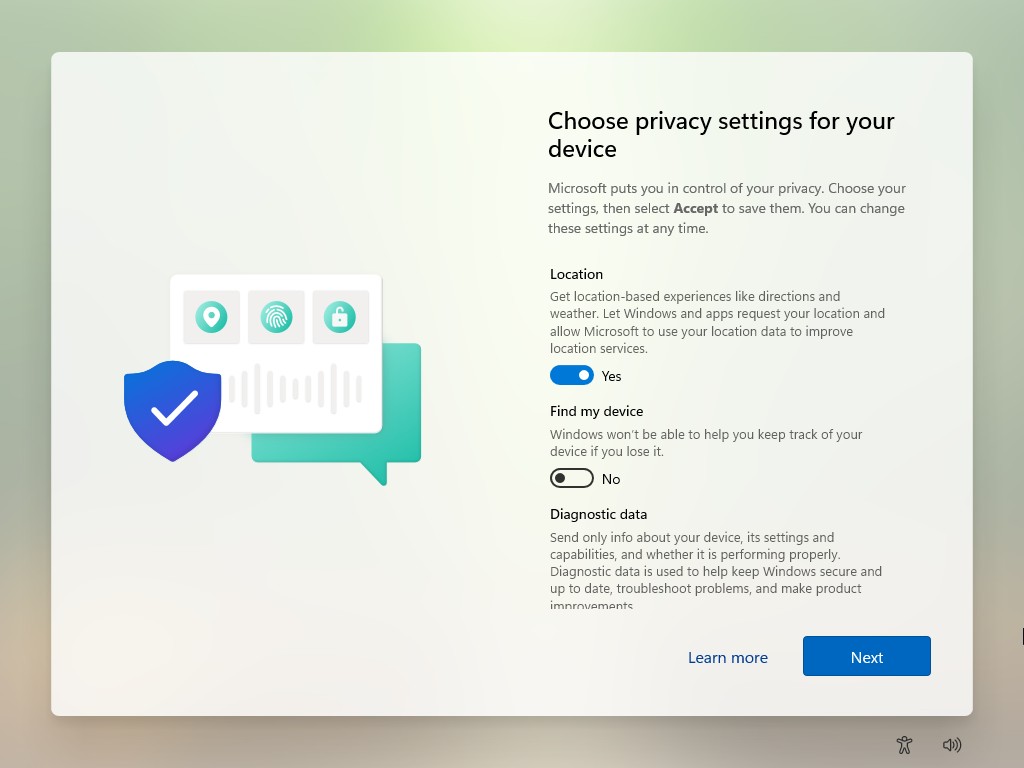 次に、画面上の指示に従ってプロセスを完了します (ある場合)。 最後に、Windows 11 のホーム画面が表示されます。
次に、画面上の指示に従ってプロセスを完了します (ある場合)。 最後に、Windows 11 のホーム画面が表示されます。 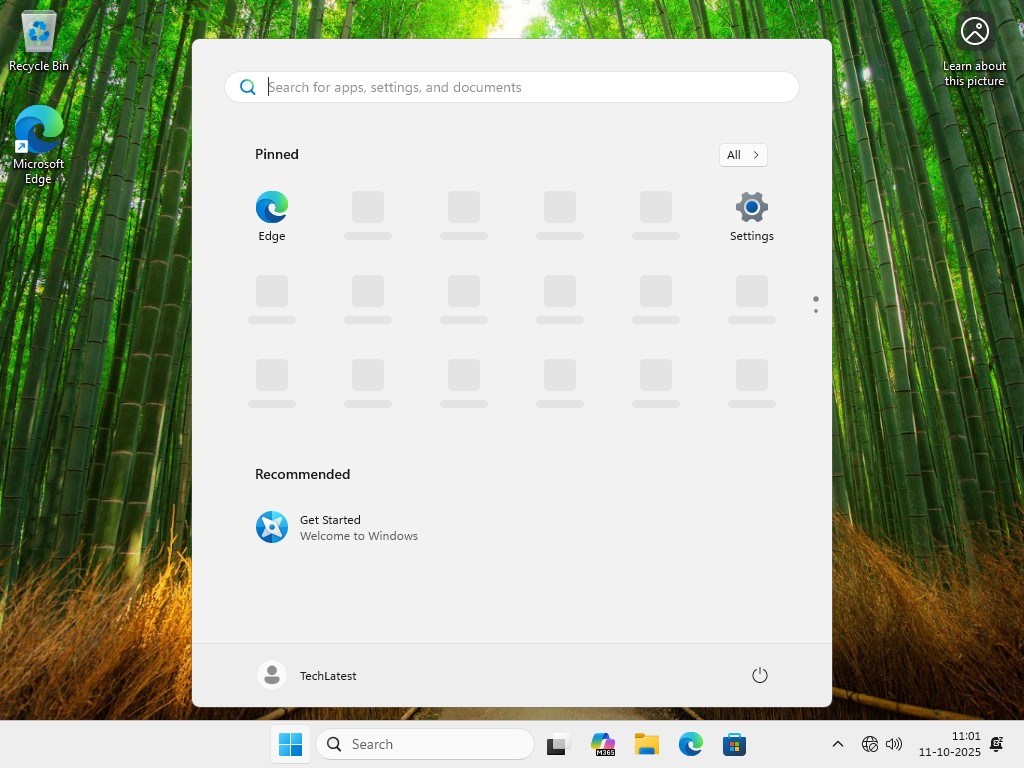
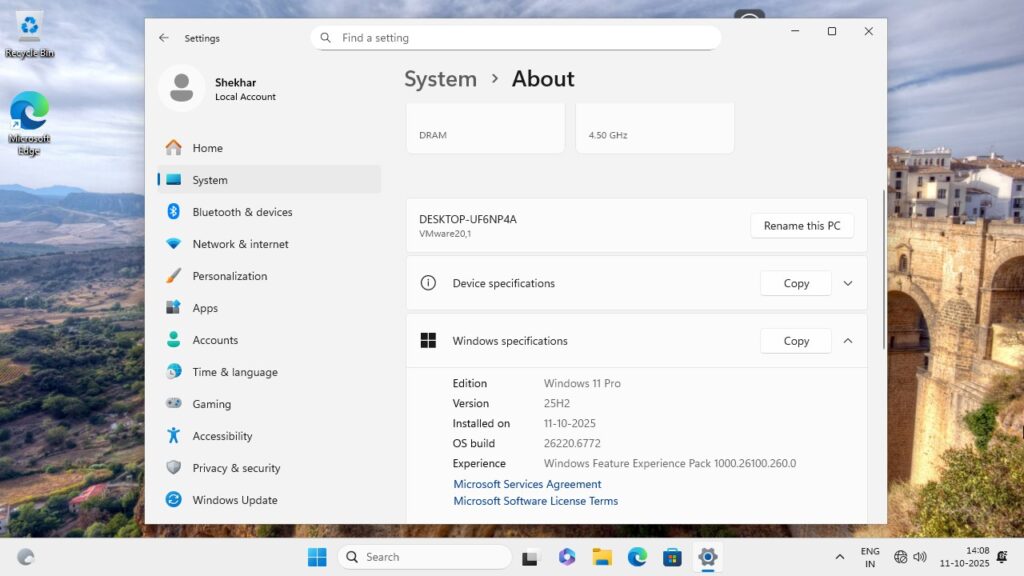
#4 代わりにドメイン参加オプション (Windows 11 Pro)
このオプションは、Windows 11 Pro をインストールしている場合にのみ適用されます。基本的に、「代わりにドメインに参加する」オプションは、仕事目的で Windows デバイスを使用するユーザー向けです。ただし、これはコンシューマ向けにも使用できます。
通常どおり Windows 11 Out-of-Box Experience (OOBE) を開始し、地域、キーボード レイアウト、ネットワーク接続 (イーサネットを推奨)、およびコンピューター名を選択します。次に、[このデバイスをどのように設定しますか?] ページが表示されたら、[職場または学校用にセットアップする] オプションのみを選択します。 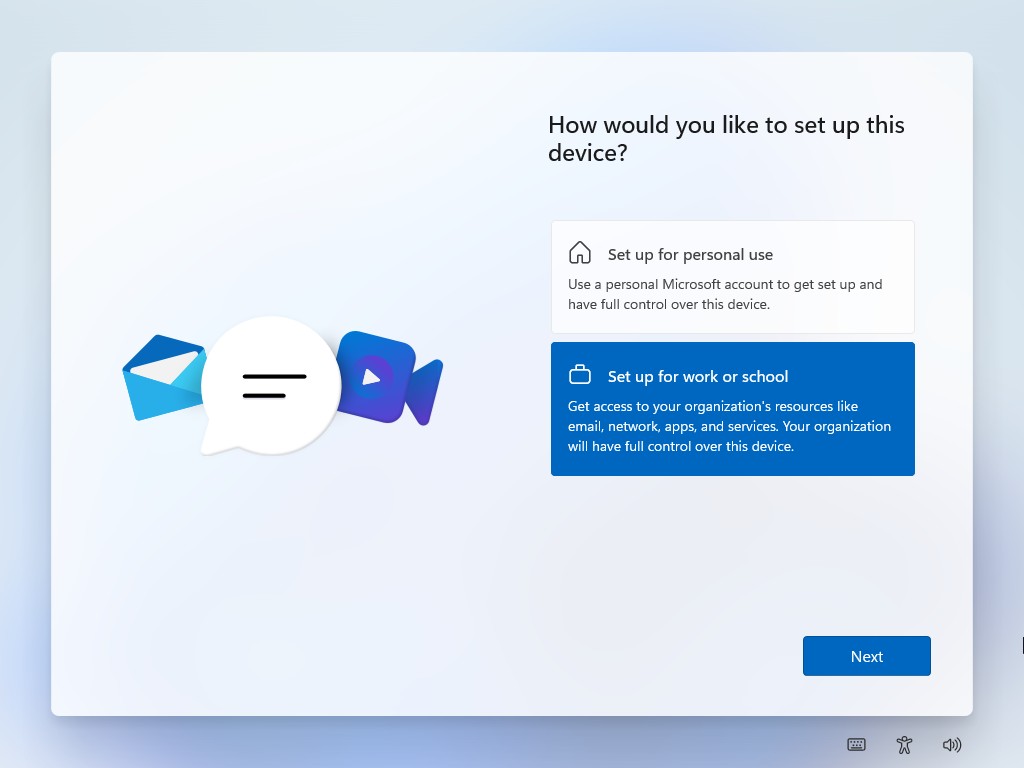 ログイン ページにアクセスしたら、メール アドレス バーの下にある [サインイン オプション] オプションをクリックします。
ログイン ページにアクセスしたら、メール アドレス バーの下にある [サインイン オプション] オプションをクリックします。 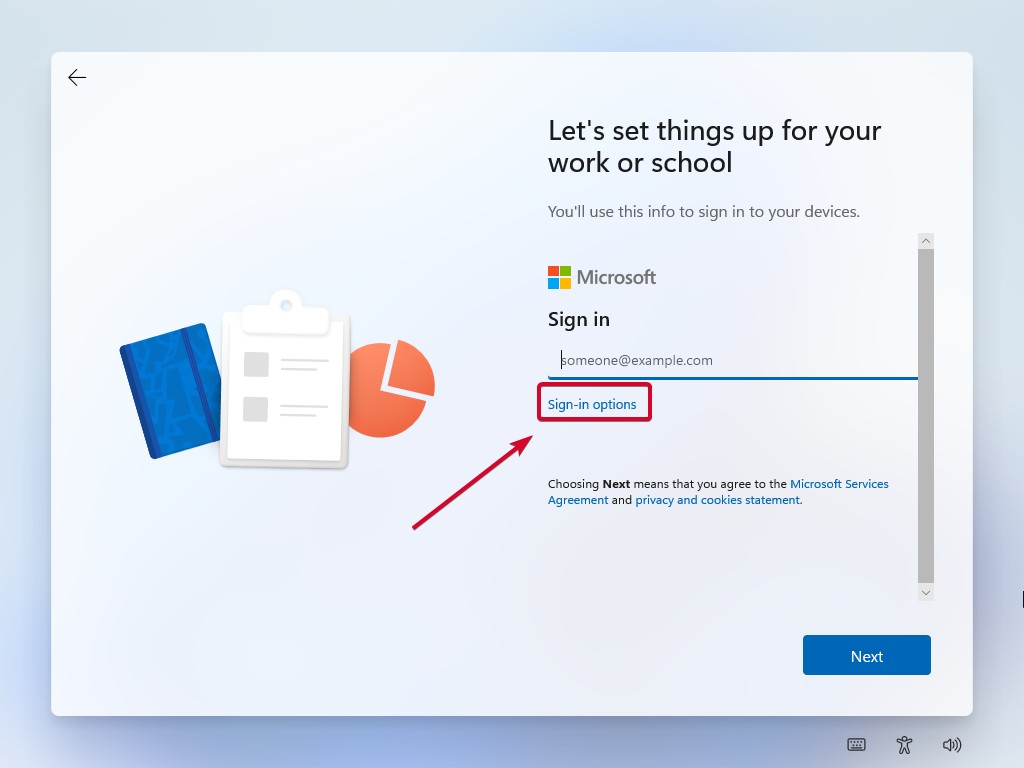 そして、[代わりにドメイン参加] オプションをクリックします。
そして、[代わりにドメイン参加] オプションをクリックします。 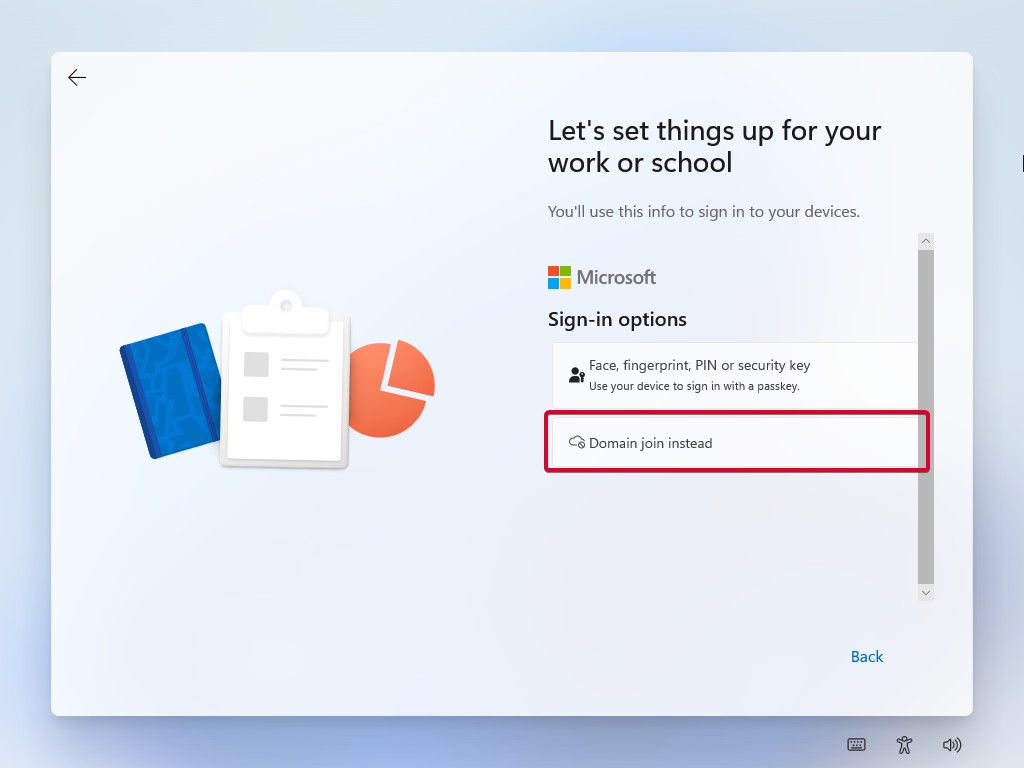 最後に、必要に応じてローカル アカウント所有者の名前とパスワードを入力します。
最後に、必要に応じてローカル アカウント所有者の名前とパスワードを入力します。 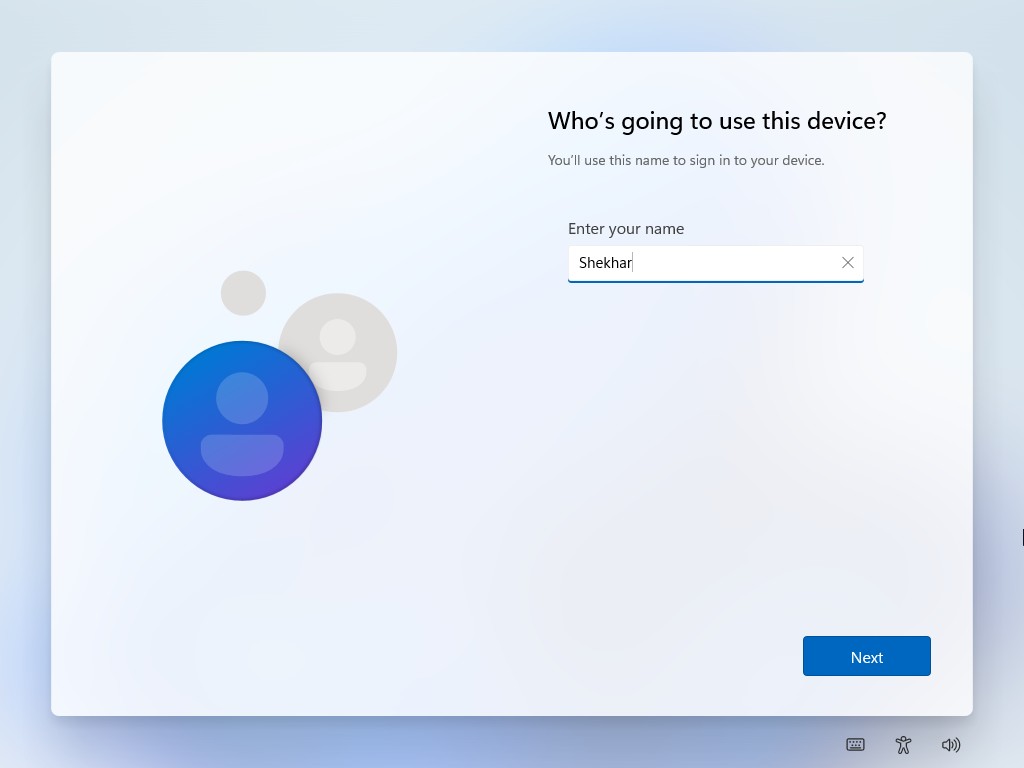 次に、好みに応じてプライバシー設定を構成し、[次へ] ボタンをクリックします。
次に、好みに応じてプライバシー設定を構成し、[次へ] ボタンをクリックします。 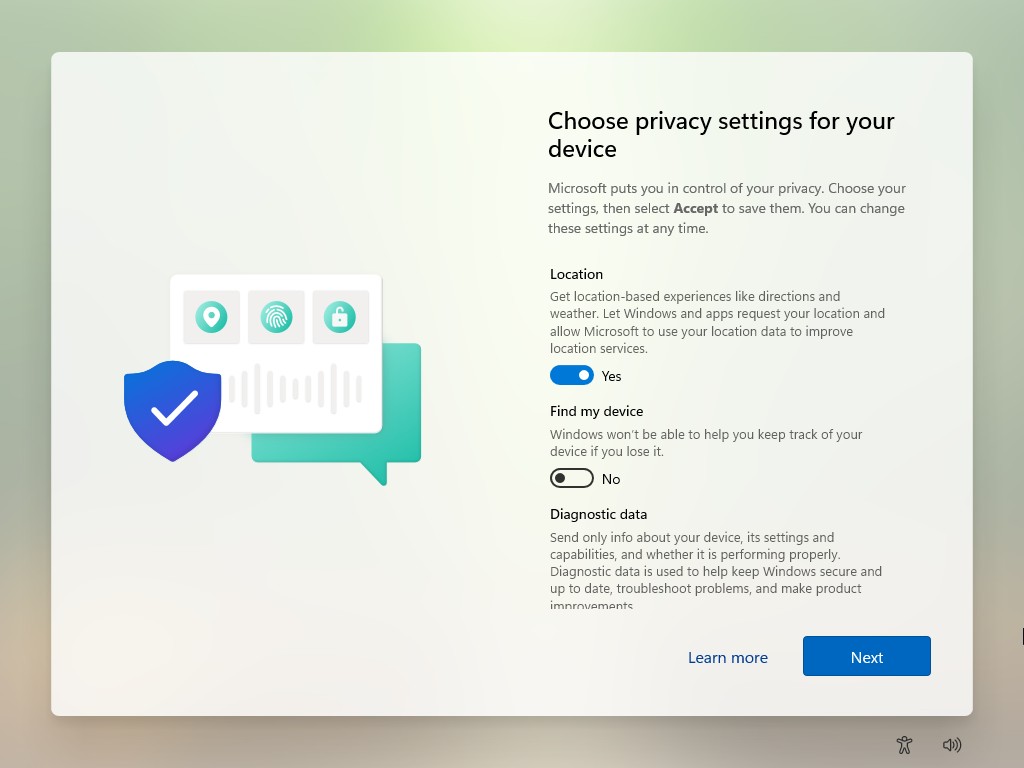 次に、画面上の指示に従ってプロセスを完了します (ある場合)。 最後に、Windows 11 のホーム画面が表示されます。
次に、画面上の指示に従ってプロセスを完了します (ある場合)。 最後に、Windows 11 のホーム画面が表示されます。 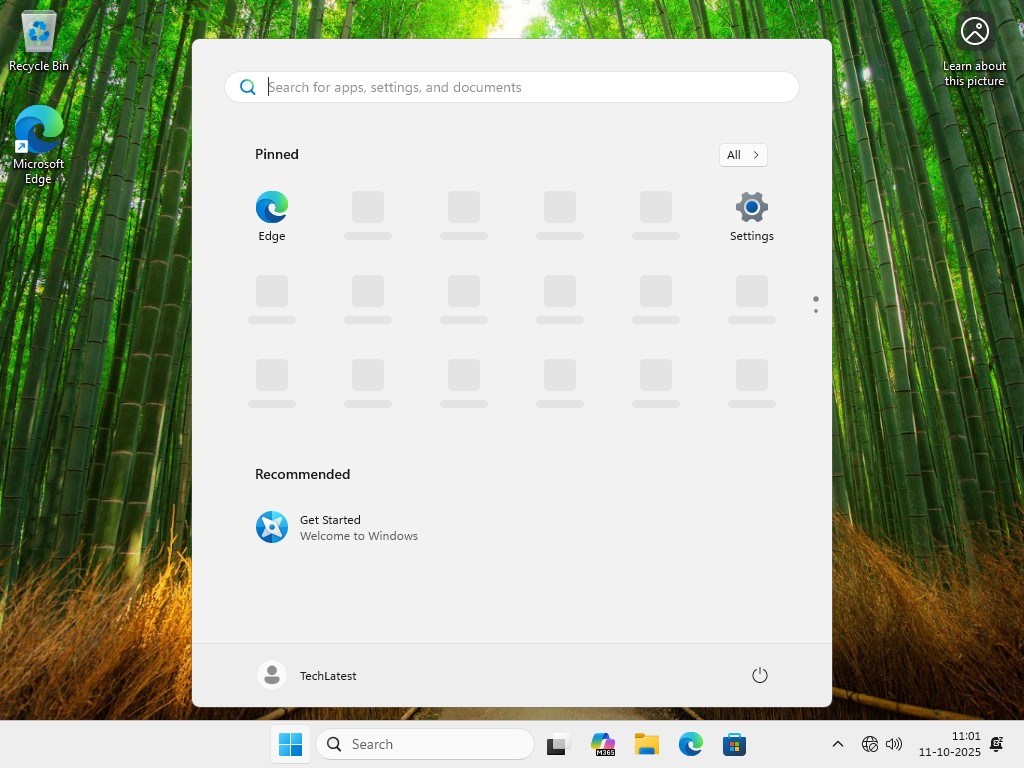
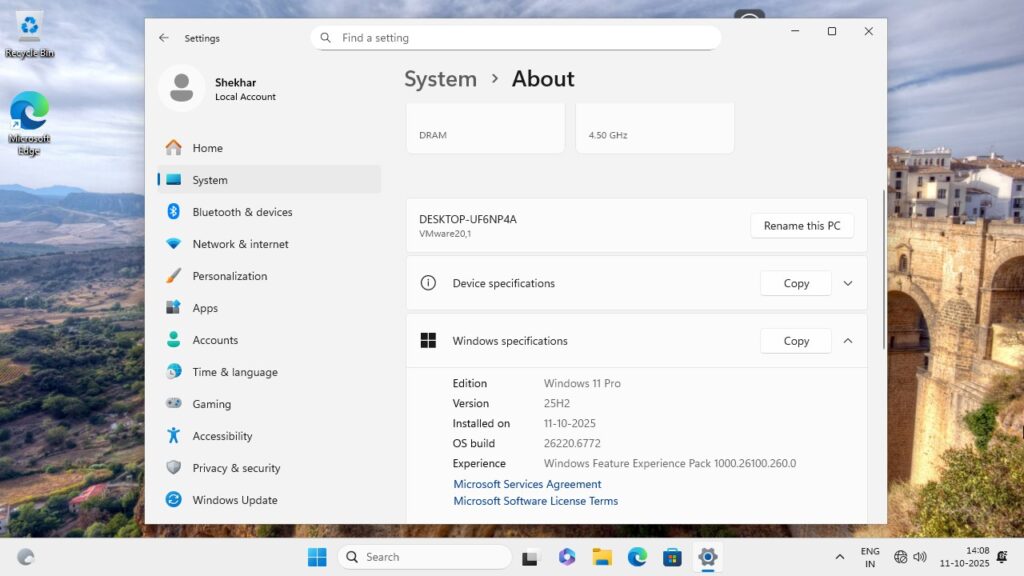
#5 Rufus (サードパーティ) の使用
Rufus は、Windows の作成にほとんどの場合使用するサードパーティ ツールです。 Windows メディア作成ツールを使用していない場合は、起動可能な USB を使用します。信頼性が高く、長期間にわたって市場で入手可能です。
Rufus は非常に効果的なツールであり、Microsoft アカウント、TPM 2.0 などのハードウェア要件、さらにはインターネット接続要件をバイパスするために使用できます。
Rufus と Windows 11 ISO ファイルをダウンロードし、USB ドライブを PC に挿入します。 Rufus ツールを開き、USB ドライブとダウンロードした ISO ファイルを選択します。 [開始] ボタンをクリックします。 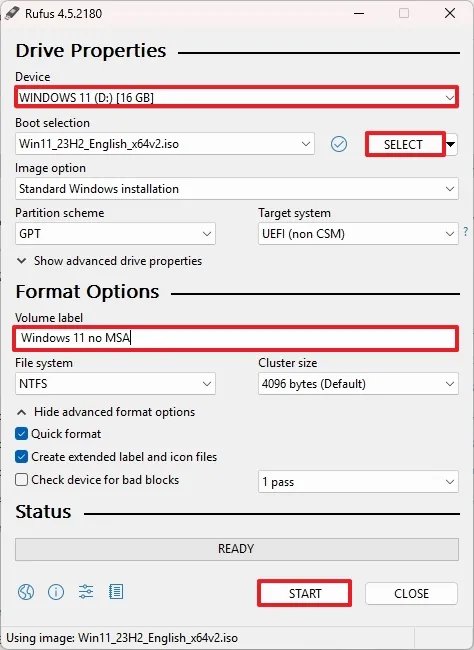 スタート ボタンをクリックすると、新しいWindows ユーザー エクスペリエンス ウィンドウが表示されます。 開ける。 次に、必要なバイパスを選択します。このガイドでは「オンライン Microsoft アカウントの要件を削除する」を選択します。そして、[OK] ボタンをクリックします。
スタート ボタンをクリックすると、新しいWindows ユーザー エクスペリエンス ウィンドウが表示されます。 開ける。 次に、必要なバイパスを選択します。このガイドでは「オンライン Microsoft アカウントの要件を削除する」を選択します。そして、[OK] ボタンをクリックします。 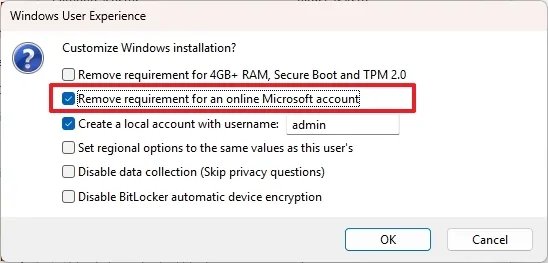 次に、USB ドライブを使用して、デバイスに Windows 11 をクリーン インストールします。 カスタム ISO 起動可能ドライブを作成したため、Microsoft アカウントへのサインインは求められません。
次に、USB ドライブを使用して、デバイスに Windows 11 をクリーン インストールします。 カスタム ISO 起動可能ドライブを作成したため、Microsoft アカウントへのサインインは求められません。
Windows OOBE での Microsoft アカウント要件のバイパス
これらは、Windows 11 Out-of-Box Experience (OOBE) 中に必須の Microsoft オンライン アカウント要件をバイパスするために使用できるいくつかの方法です。
カスタム ISO の作成や、Tiny11 や Ghost Spectre などのカスタム Windows 11 の選択など、作業方法は他にもいくつかありますが、それについてはまた別の機会にお話しします。
この記事に関してご質問がある場合は、以下のコメント欄にご記入ください。 Microsoft アカウントの要件を回避できた場合は、私をタグ付けして X で知らせてください。